드디어 스팀덱의 용량을 1TB 업그레이드 한 후, 이제 윈도우10을 설치하려고 합니다.
당장 윈도우가 필요하지 않고 주 용도가 게임이긴 한데, 가끔 윈도우로 활용할 수 있으면 좋겠어서 미리 설치 해두려고 작업 시작했습니다.
윈도우를 설치해두면 유튜브를 본다던가 할 수 있어서 마냥 게임 용도가 아닌 태블릿처럼 활용하고 싶은 분에게 추천할 수 있겠습니다 ㅎㅎ 저는 메인 SSD를 게임으로만 채우길 원하기 때문에, SD카드에 윈도우10을 설치할게요.
준비물은 아래와 같아요.
- SD카드
- SD카드 리더기 or 노트북 SD카드 슬롯
- 노트북이나 PC
- C타입 허브
- 2.4GHz 지원 가능한 마우스, 키보드
#소프트웨어 설치
먼저 SD카드에 윈도우10을 깔아봅시다.
그러기 위해선 Rufus와 윈도우10 iso 파일이 필요합니다.
아래의 사이트에서 Rufus 최신 버전으로 설치해주세요.
Rufus - 간편하게 부팅 가능한 USB 드라이브 만들기
Rufus는 USB 메모리 및 플래시 드라이브를 포맷하고 부팅할 수 있도록 만드는 도구입니다. 그리고 Rufus는 빠릅니다. ISO 이미지에서 Windows 7 설치 USB 드라이브를 만들 때 UNetbootin, Universal USB Installer, W
rufus.ie
그리고 윈도우10 iso 파일은 마이크로소프트 공식 홈페이지에서 다운 받을 수 있습니다.
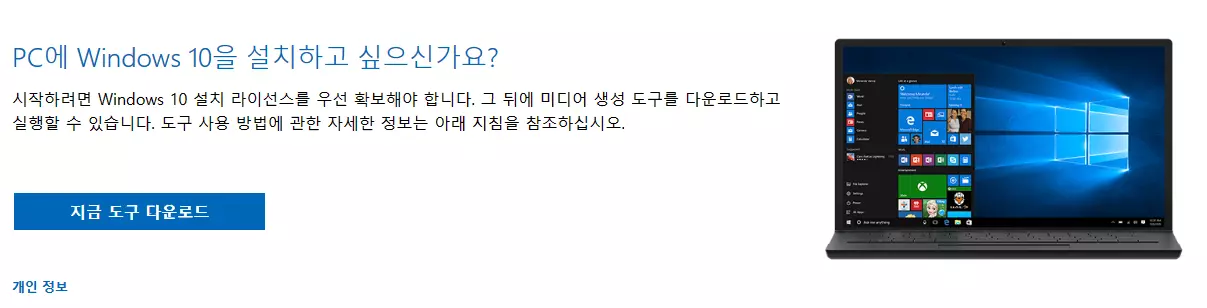
지금 도구 다운로드를 선택하여 소프트웨어를 설치해주세요.
https://www.microsoft.com/ko-kr/software-download/windows10
Windows 10 다운로드
Windows 10용 ISO 파일을 다운로드한 경우, 해당 파일은 선택한 위치에 로컬로 저장됩니다.컴퓨터에 타사 DVD 굽기 프로그램이 설치되어 있으며 해당 프로그램을 사용하여 설치 DVD를 만들려는 경우,
www.microsoft.com
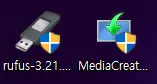
소프트웨어를 다 설치하셨다면 먼저 윈도우10 설치 도구부터 실행해주세요.
마이크로소프트 사용 조건에 동의 한 후 다음 화면에서 '다른 PC용 설치 미디어 만들기를 선택'해주세요.
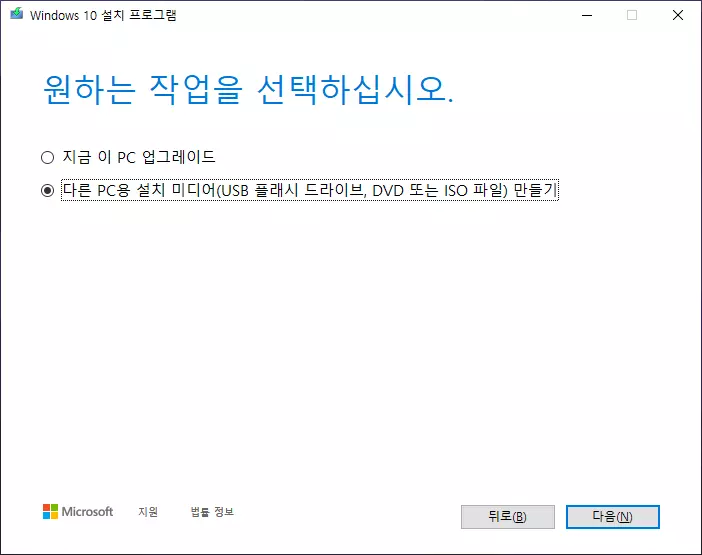
그리고 다음 메뉴에선 '이 PC에 권장 옵션 사용'을 체크 해제 해주세요.
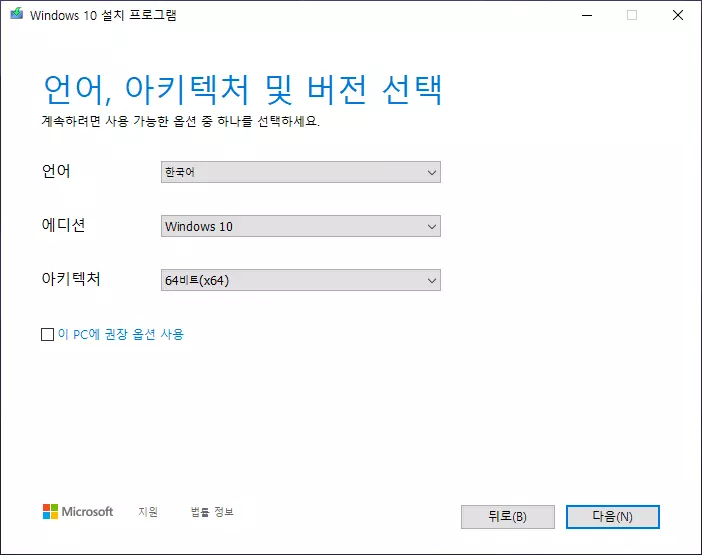
여기서 'ISO 파일' 선택하면 이제 ISO 파일을 알아서 만들어줍니다.
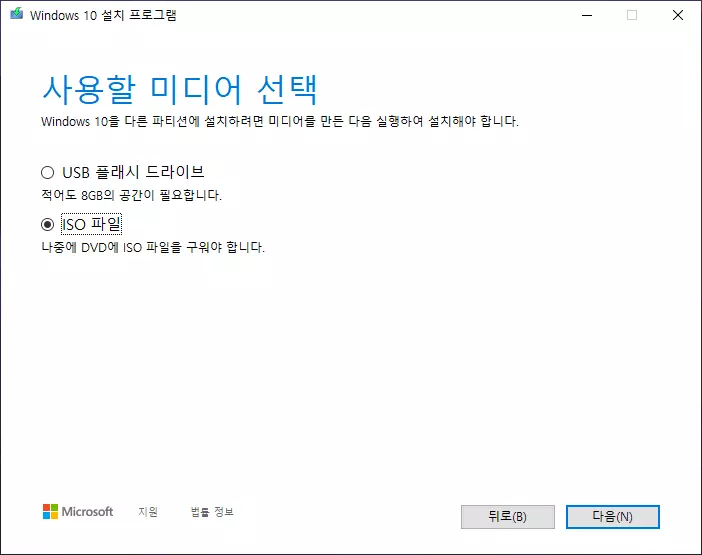
ISO 파일이 모두 구워지면 Windows.iso가 생성될 겁니다.
이제 Rufus를 실행해주세요. 장치에 SD카드가 제대로 인식되었는지 확인만 해주면 됩니다.
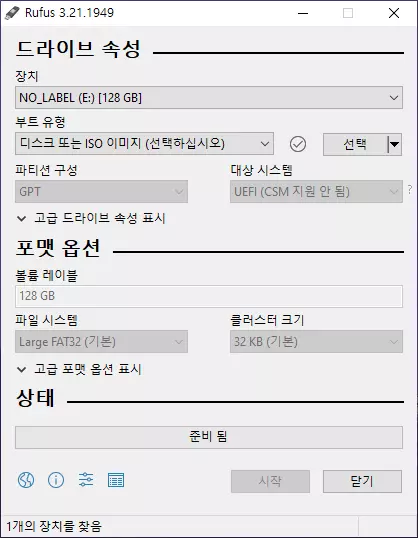
다음으로는 부트 유형 오른쪽에 선택을 누른 후, 방금 만들어진 Windows.iso를 선택해주세요.
그러면 부트 유형에 해당 파일이 입력되고, 이미지 옵션만 Windows To go를 선택한 뒤 나머지 옵션은 그대로 놔 주세요.
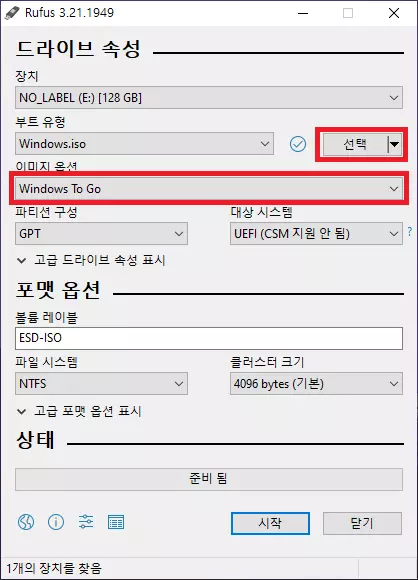
다음 윈도우10 버전(Home, Education, Pro) 중 원하는 것 선택한 뒤, 윈도우10 설치를 편하게 해주는 옵션 선택해줍니다.
유저네임도 적어주고요. 아래와 같이 3개 체크해주세요.
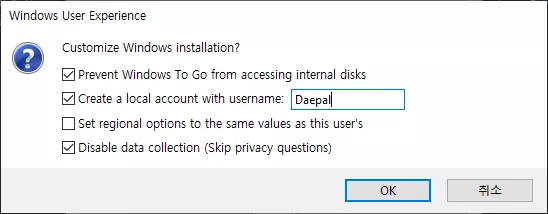
인내심있게 Windows 이미지 적용을 기다려줍니다.
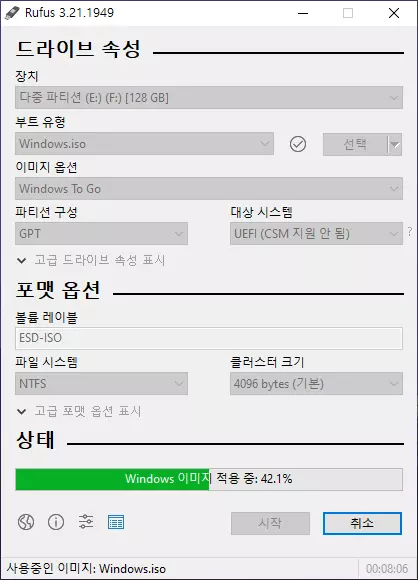
#스팀덱용 윈도우 드라이버 설치
스팀덱용 윈도우 드라이버들은 스팀 공식 홈페이지에서 찾아 볼 수 있습니다.
https://help.steampowered.com/en/faqs/view/6121-ECCD-D643-BAA8
Steam Support :: Steam Deck - Windows Resources
help.steampowered.com
위 사이트에 들어간 뒤, Windows Drivers 6가지를 모두 다운 받아주세요.
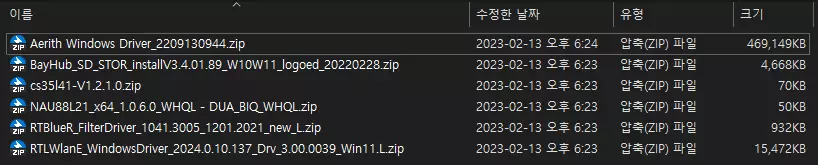
이렇게 총 6가지이며 모두 압축 풀어 주세요.
그리고 윈도우10 설치가 다 된 SD카드 안에 들어가서 Drivers라는 폴더를 만들어준 뒤 복사해주세요.
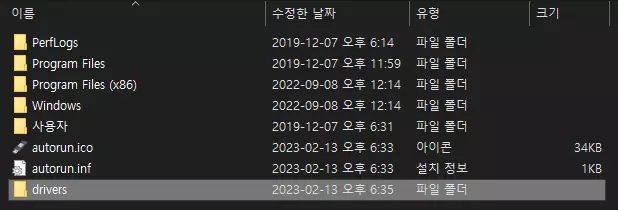
#스팀덱에서 윈도우10 실행
이제 스팀덱에 SD카드를 넣고 부트 매니저를 실행해 줍니다. (스팀덱이 켜져있다면 시스템 종료 후 해주세요.)
스팀덱에서 볼륨 다운 + 전원 버튼을 동시에 눌러주세요.
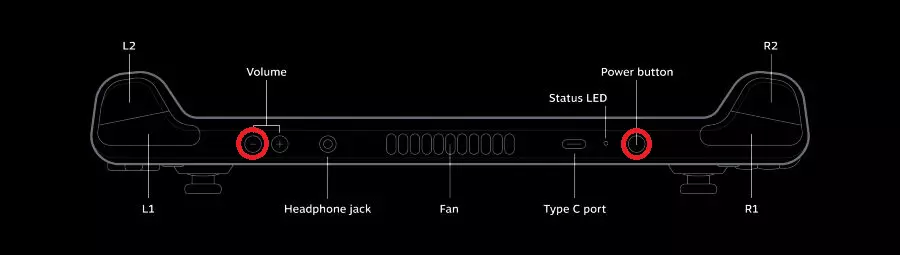
그러면 다음과 같이 부트 매니저가 나타납니다.
여기에 메인 Steam OS가 아닌 SD카드가 있을겁니다. 저 같은 경우 EFI SD/MMC Card라고 나타나 있네요. 눌러주세요.
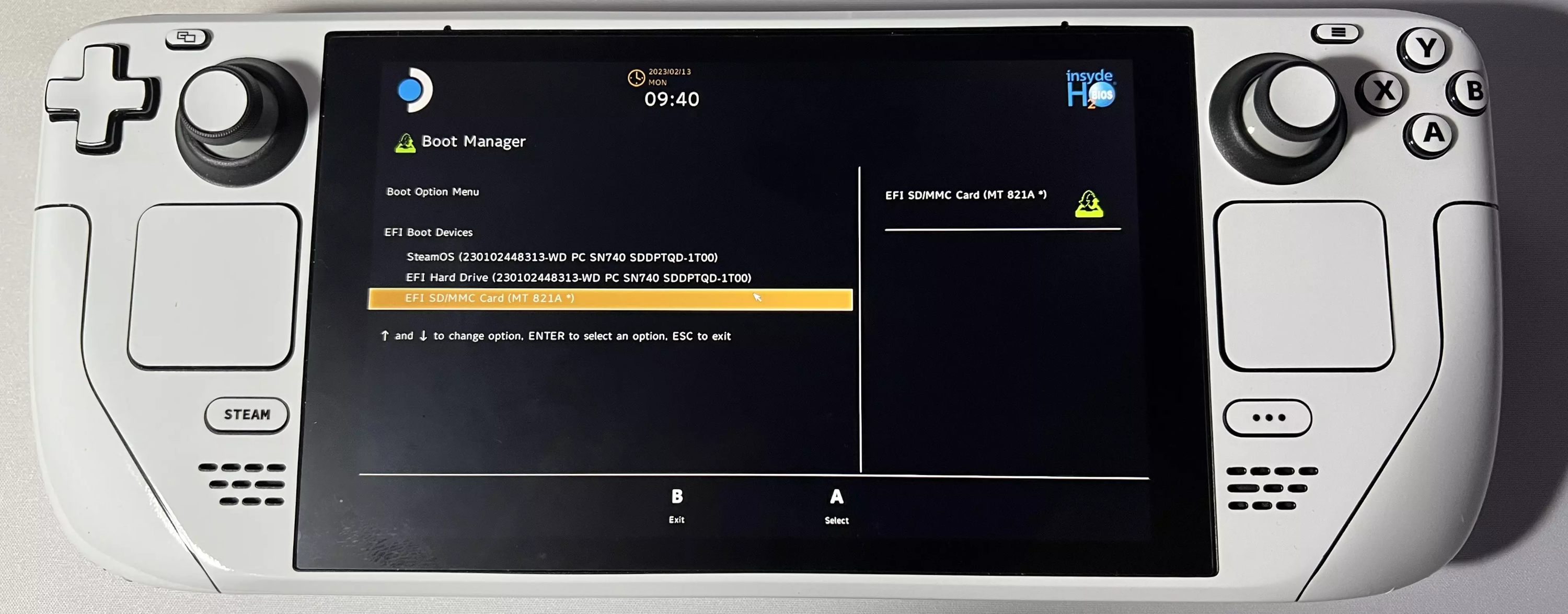
몇 분 기다려주면 이제 윈도우10을 위한 초기 설정이 진행됩니다. 화면이 근데 세로로 나타나죠.
설정을 모두 다 한 뒤, 가로로 돌려줄 수 있으니 안심하세요 ㅎㅎㅎ

초기 설정은 Microsoft 입력기 - 인터넷이 없음 - 제한된 설치로 계속 - 사용권 계약 수락 순으로 눌러주세요.
(사실 저는 이더넷 연결이 가능한 C 허브인데, 그냥 연결이 귀찮아서 안했습니다...ㅋㅋㅋ)


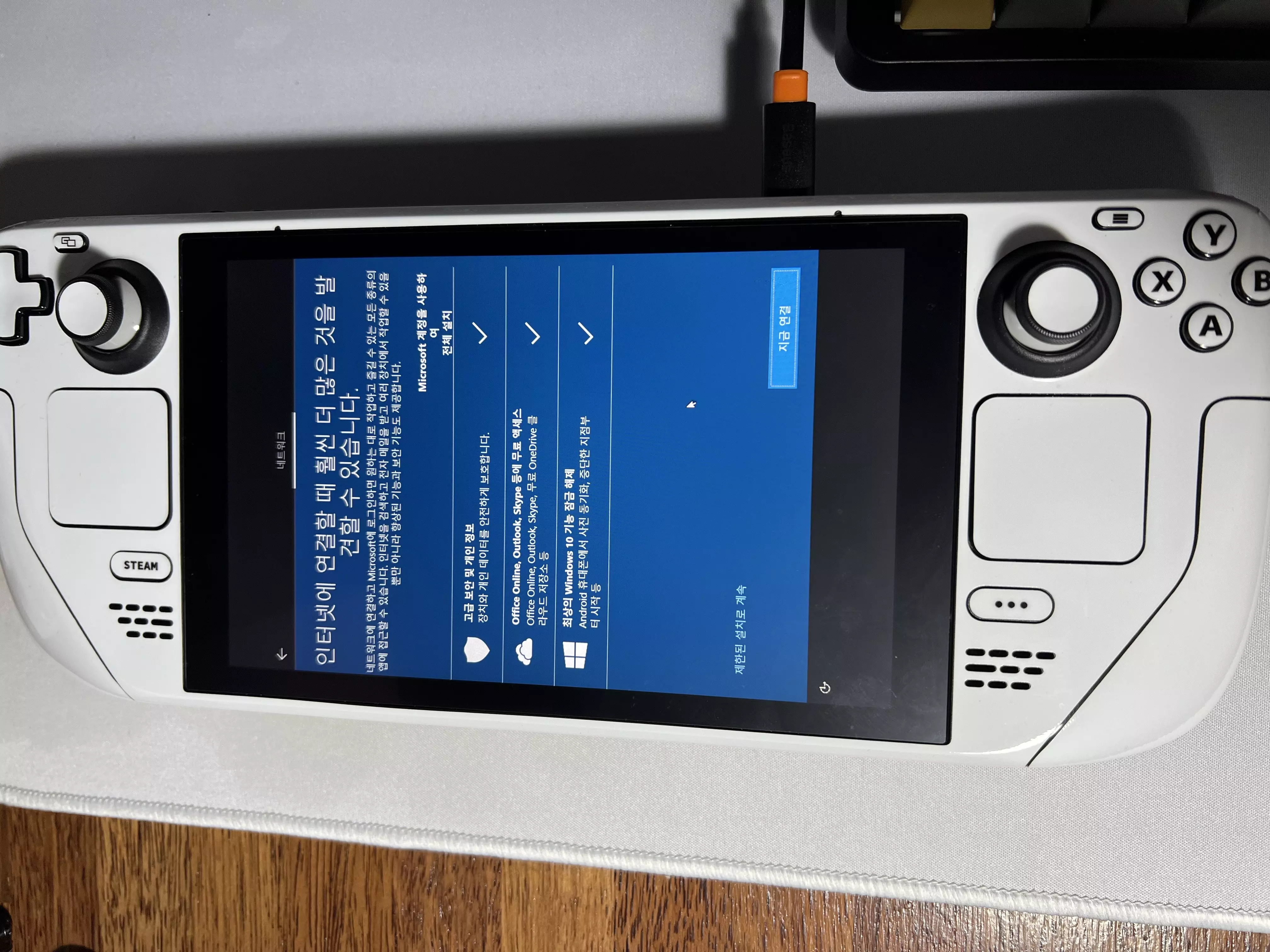
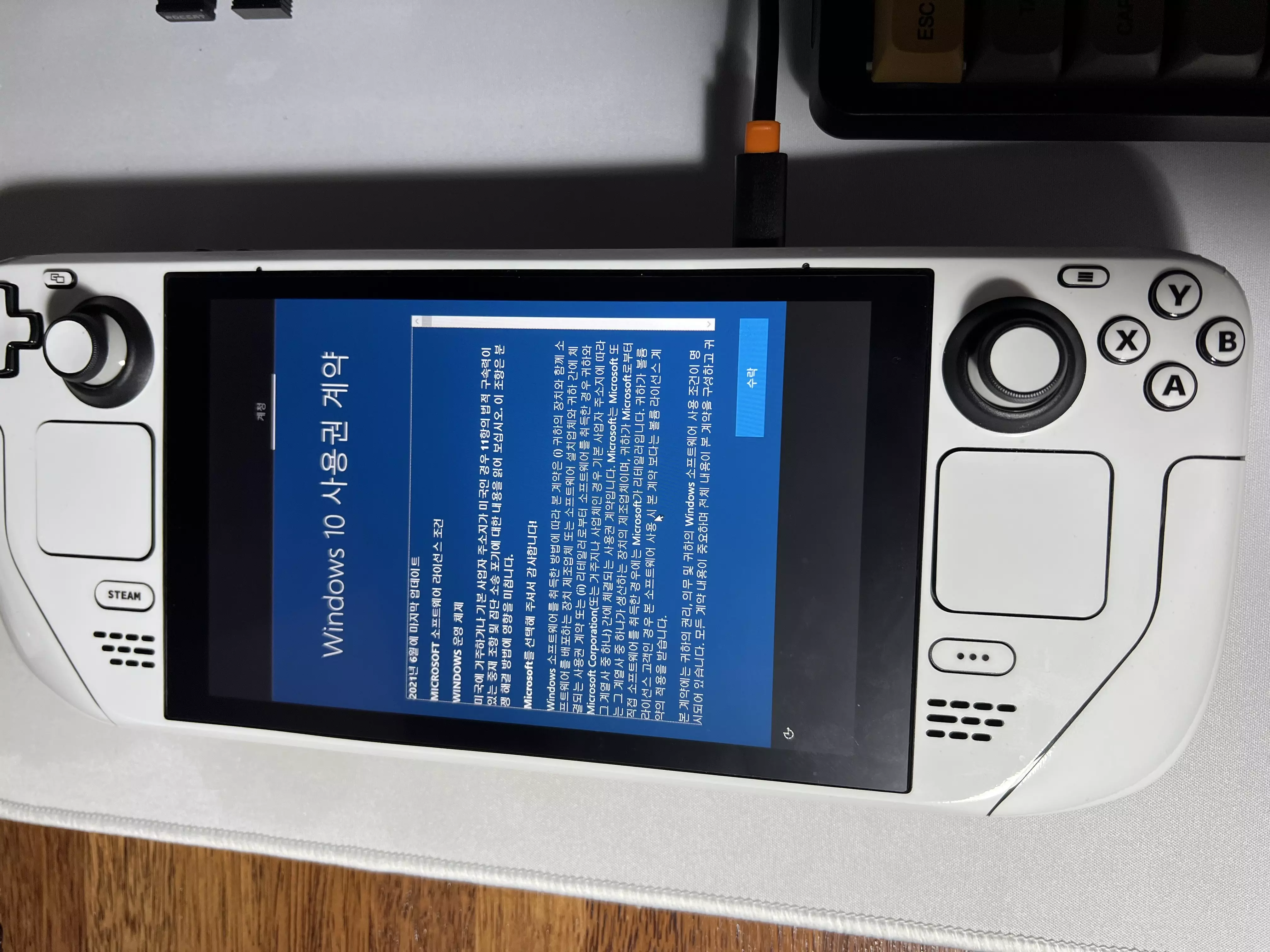

윈도우10에 들어가면 이제 터치만으로 조작하기 아주 짜증납니다 ...
준비한 C타입 허브에 마우스, 키보드를 연결하고 셋팅을 시작합시다.

일단 디스플레이를 가로로 돌려줄게요.
바탕화면 마우스 우클릭 - 디스플레이 설정 - 디스플레이 해상도 - 가로로 하고 변경 사항 유지해주세요 ㅎㅎ

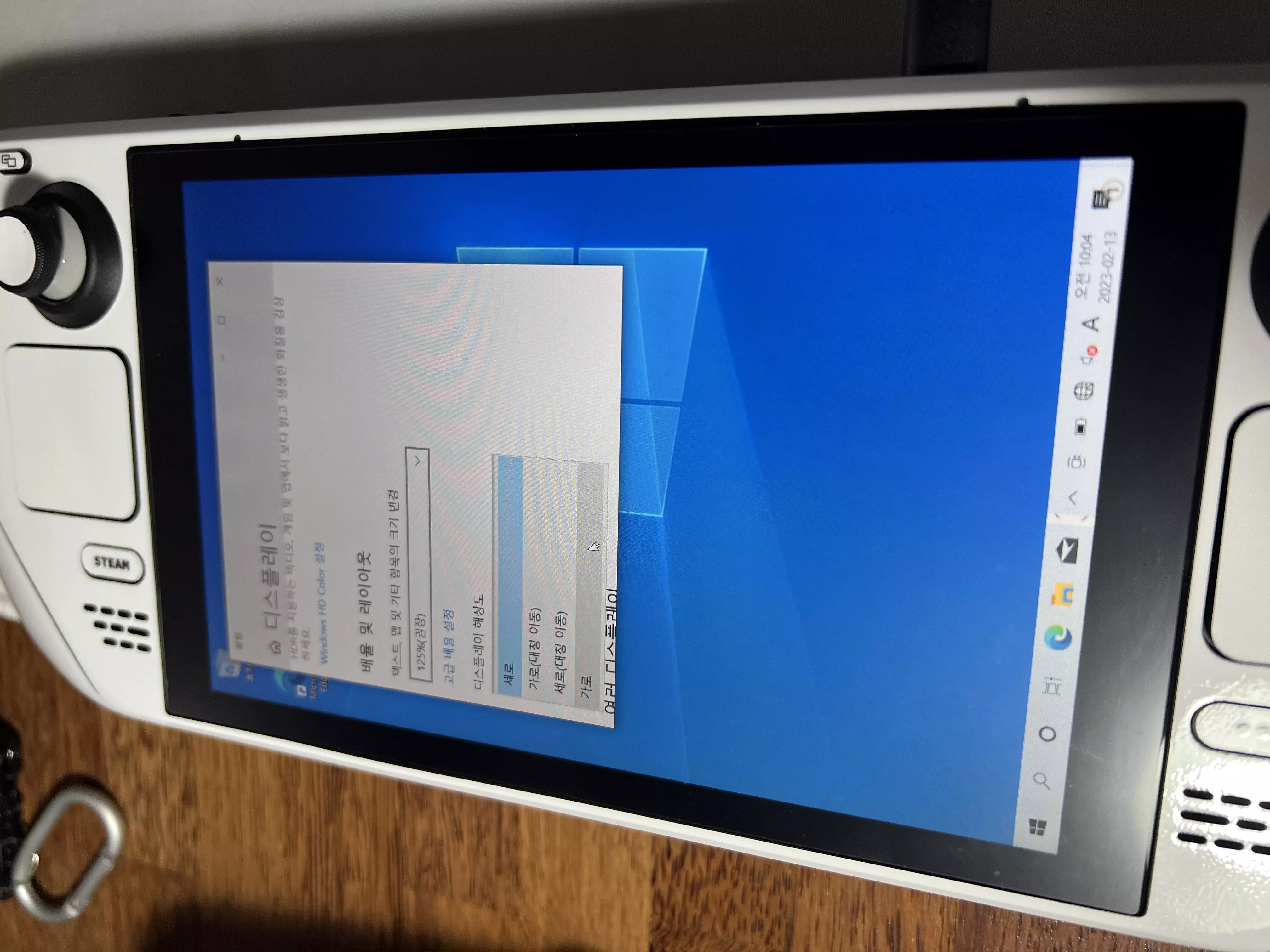
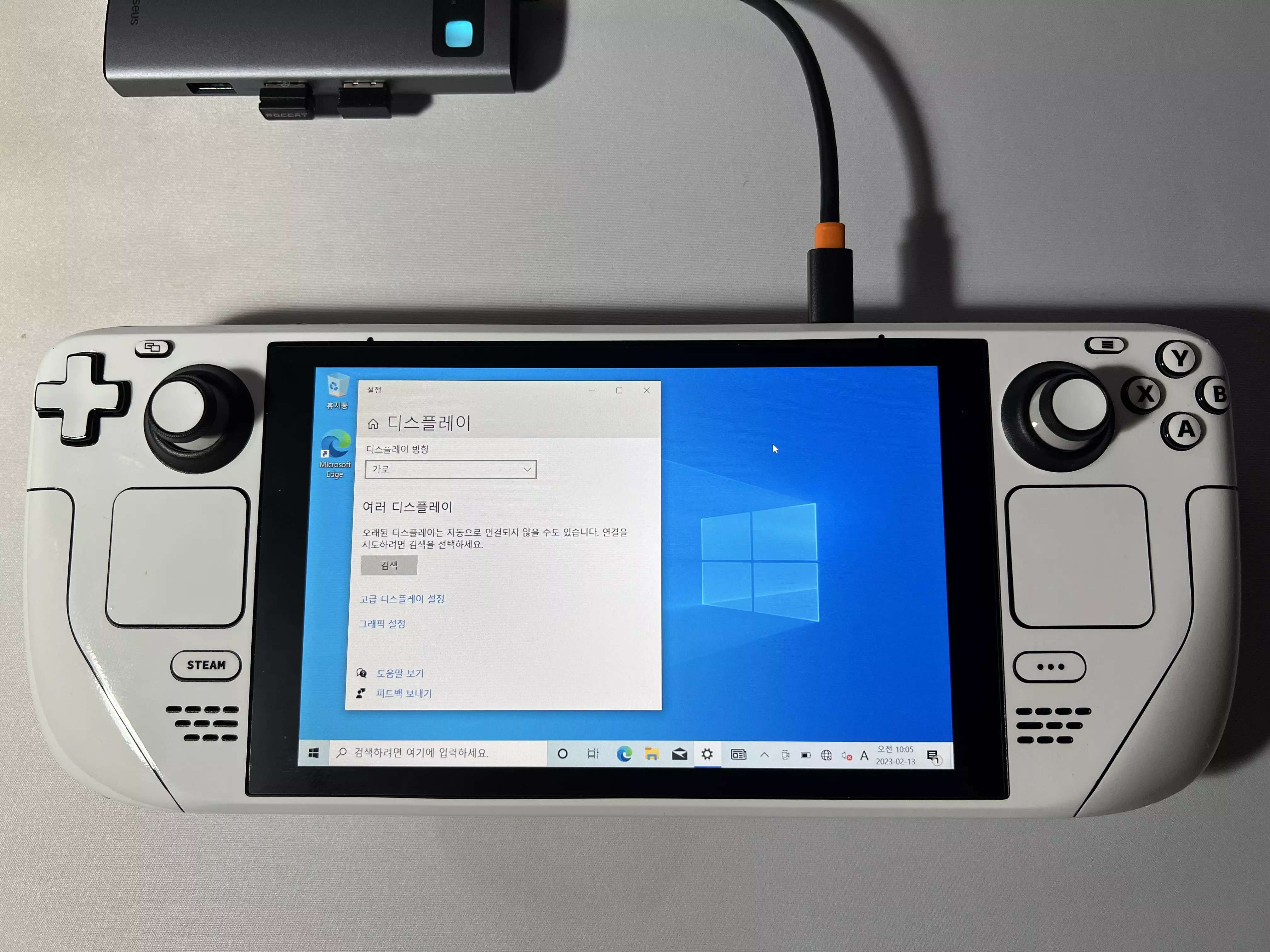
이제 스팀덱용 드라이버도 설치해줍니다.
첫번째로 내 PC에서 C: 드라이브 - Drivers - Aerith Windows Driver_2209130944를 설치해줍니다.
설치가 끝나면 재시작 해주세요.
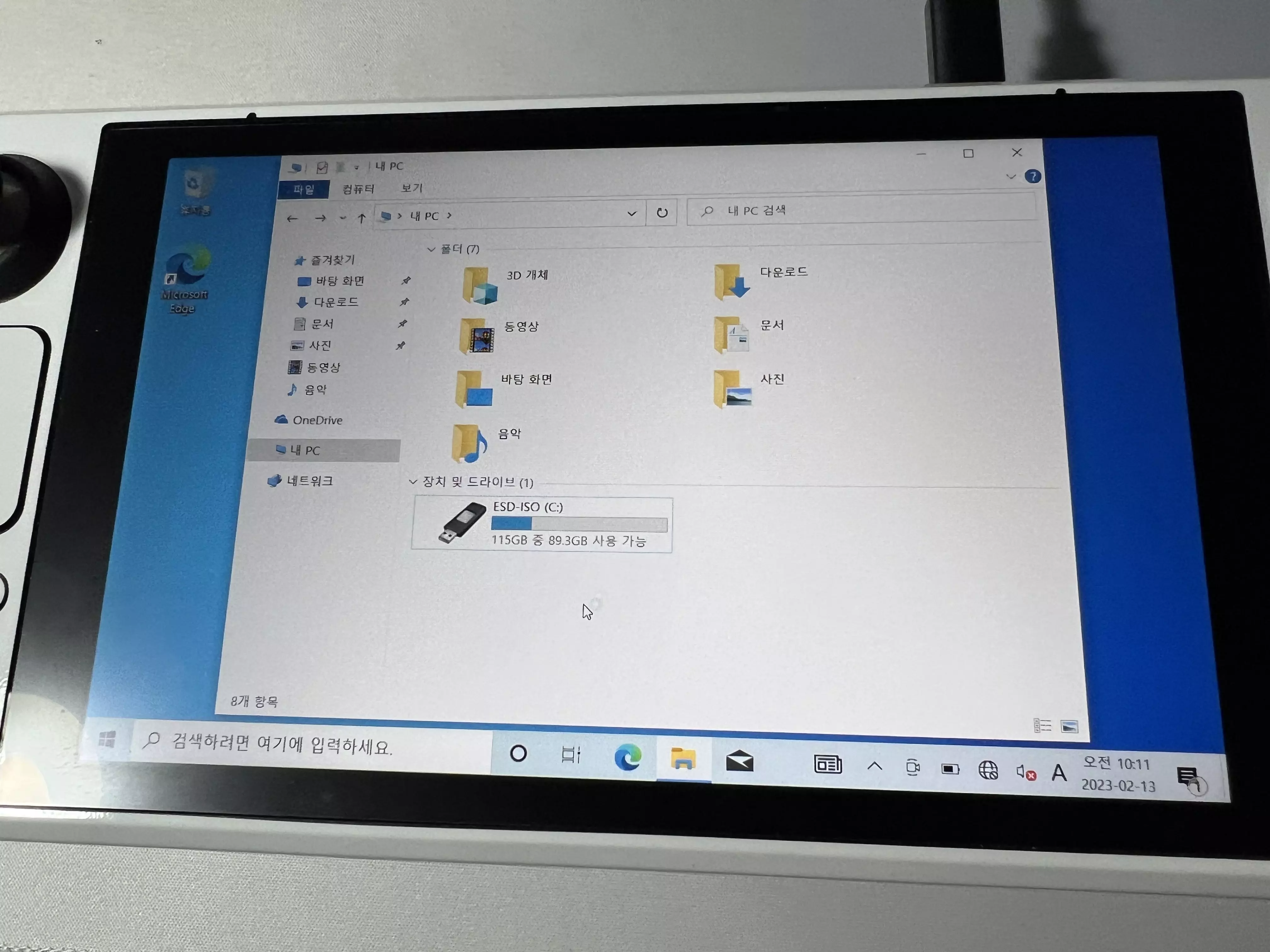
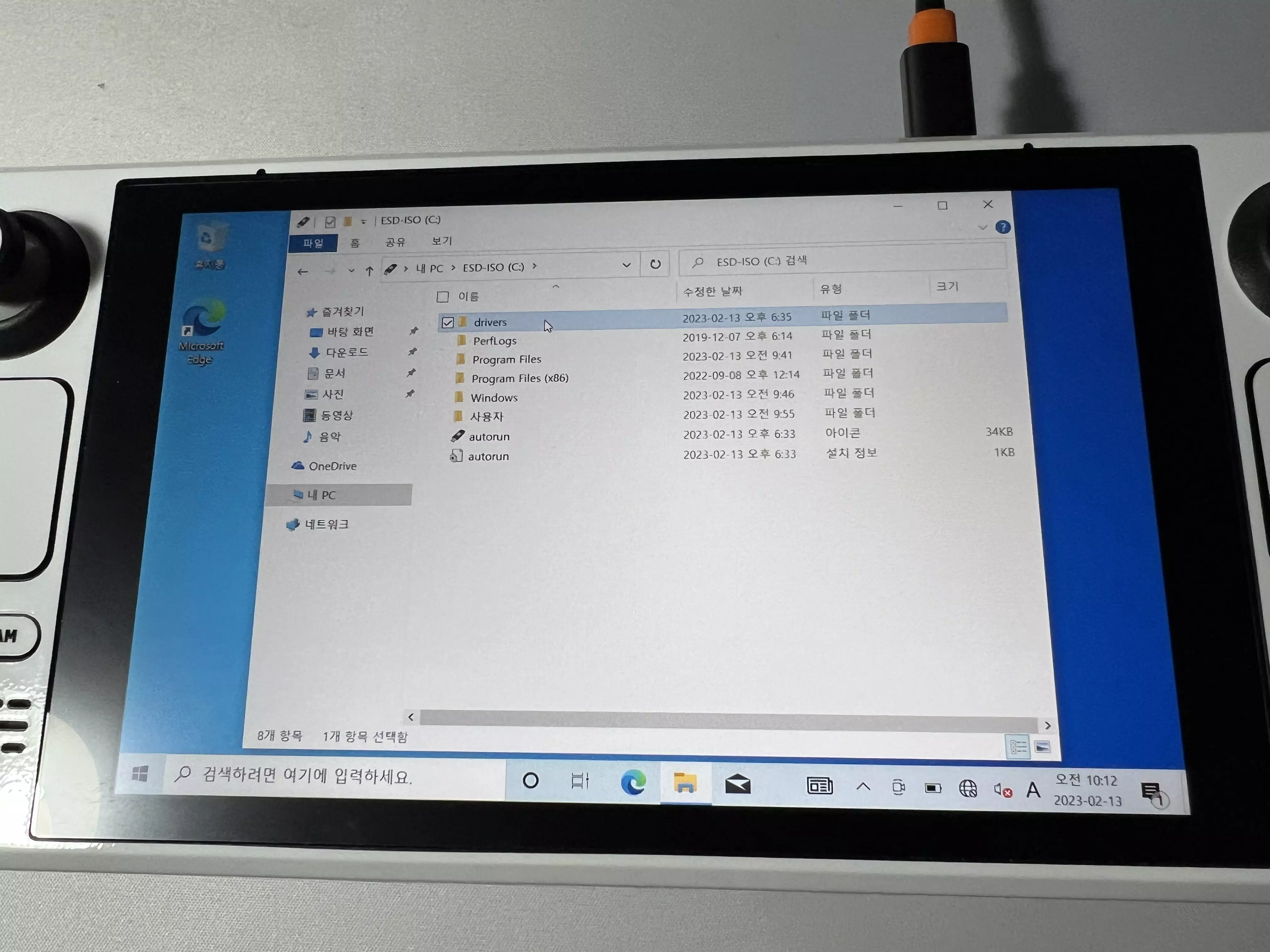
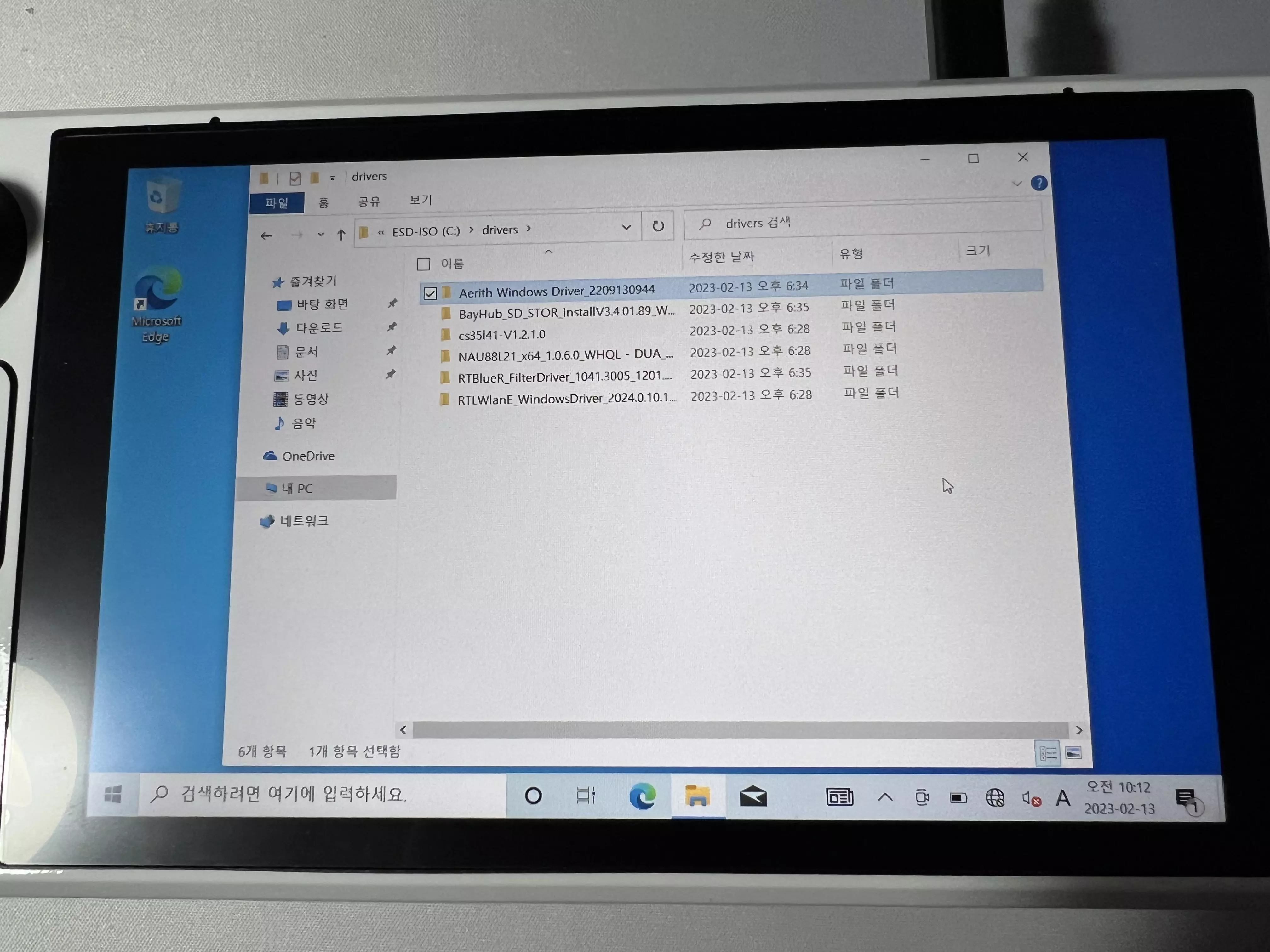
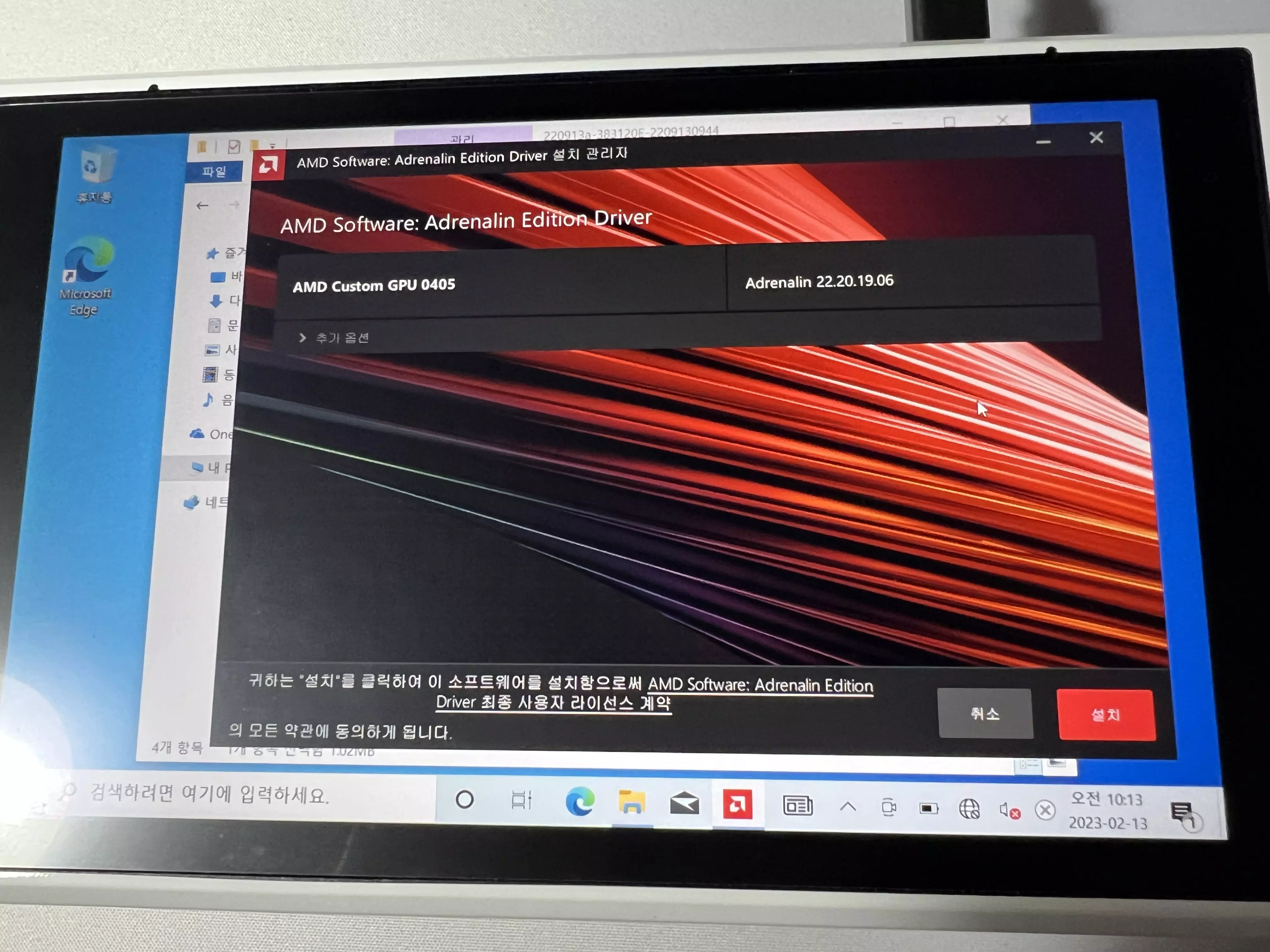
재시작 후 다시 켜졌다면 두 번째 드라이버 BayHub_SD_STOR_ installV3.4.01.89_W10W11_logoed_20220228를 설치해줍니다. 폴더에 들어가 setup.exe 파일로 설치해주세요.
다음은 오디오 드라이버를 설치합니다.
cs35l41-V1.2.1.0 폴더 안에 cs35l41.inf를 설치해줍니다. inf가 뭔지 모르겠으면 유형 중 설치 정보인 파일 우클릭하여 설치 누르면 됩니다.
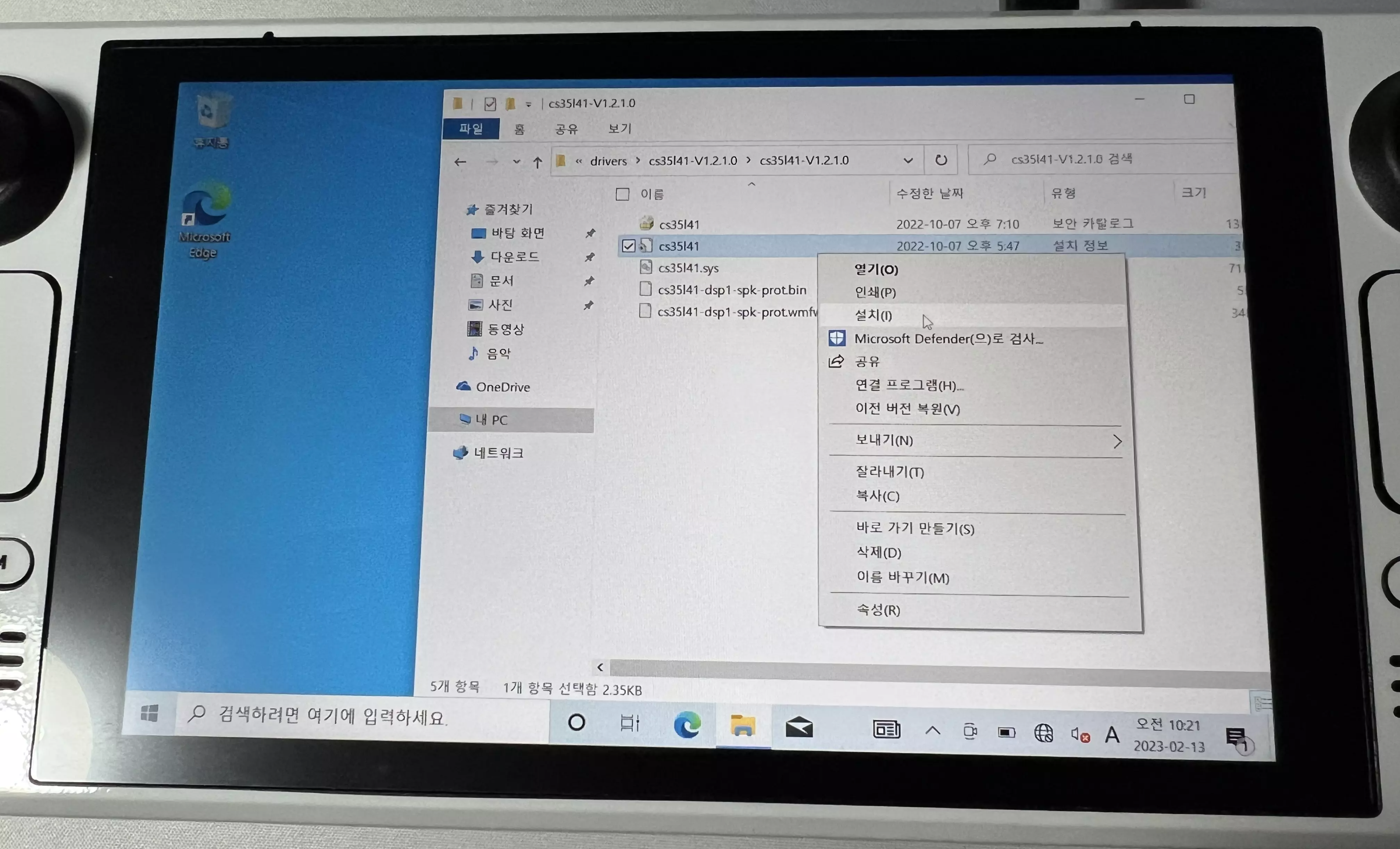
설치 완료가 되면 다음과 같이 팝업됩니다. 작업을 완료했습니다. 확인을 눌러주세요.
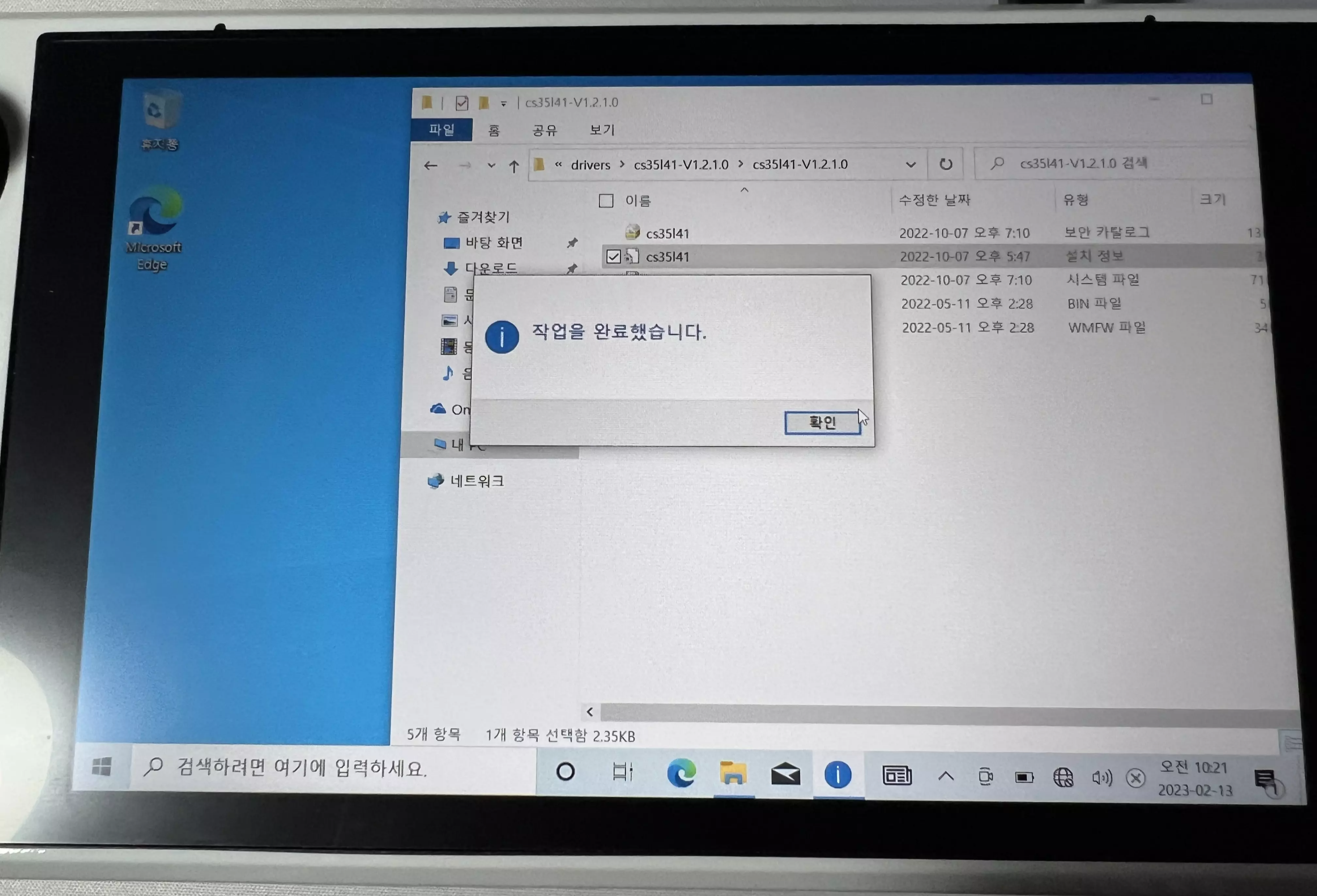
오디오 드라이버 두 번째 파일도 설치해야 완벽히 오디오가 재생됩니다.
NAU88L21_x64_1.0.6.0_WHQL - DUA_BIQ_WHQL 폴더 안의 NAU88L21 파일을 우클릭하여 설치해주세요.
마찬가지로 유형 중 설치 정보인 파일을 우클릭하여 설치누르면 됩니다.
이 파일도 설치가 완료되면 위의 것과 같이 작업을 완료했습니다. 팝업이 뜹니다. 확인 눌러주세요.
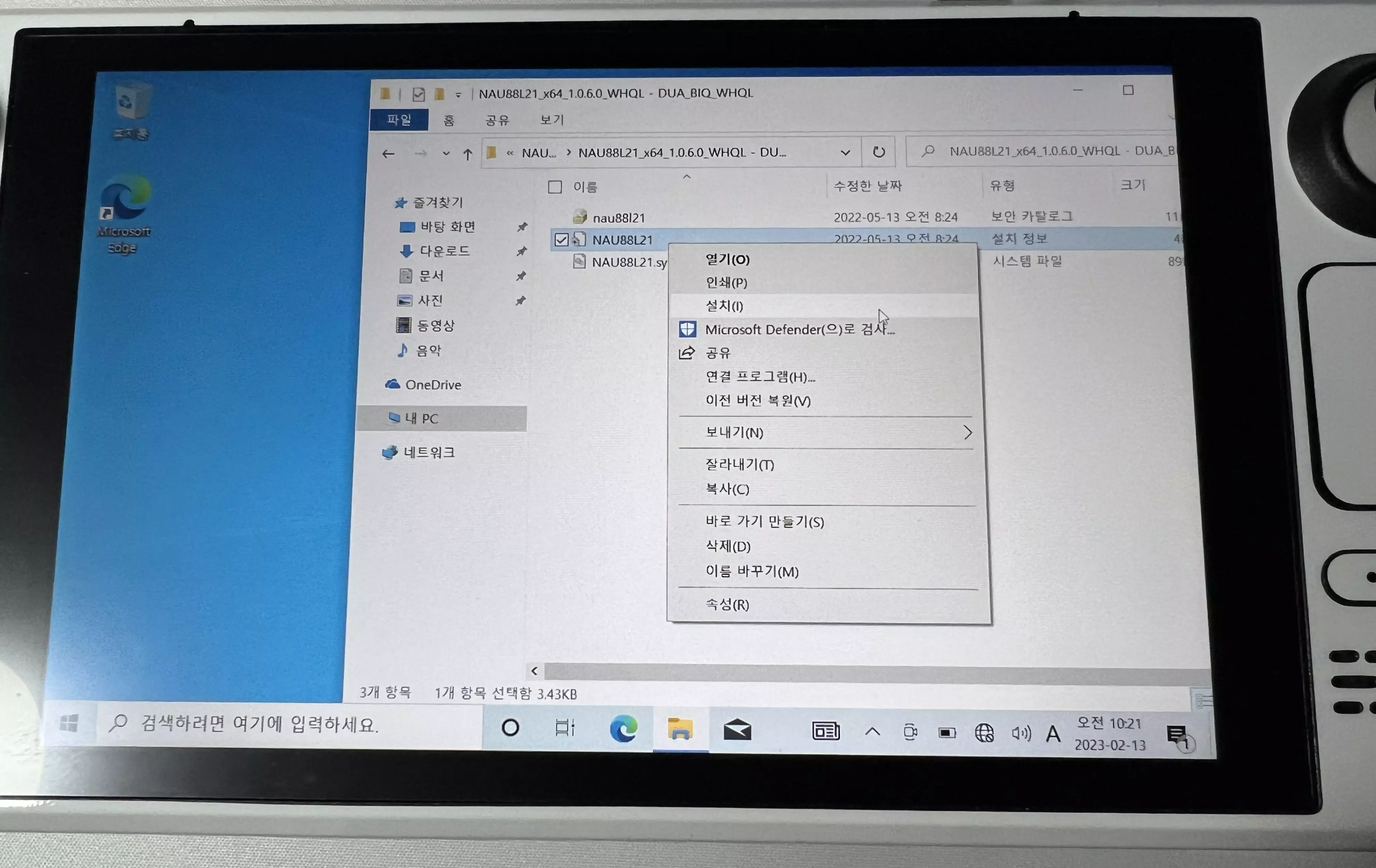
다음은 블루투스 드라이버인 RTBlueR_FilterDriver_1041.3005_1201.2021_new_L를 설치합니다.
폴더 안의 InstallDriver.cmd 파일을 실행해주세요. 그럼 작업표시줄 트레이에 블루투스 아이콘이 생겼습니다!!
블루투스 기기들을 연결할 수 있게 됐습니다 ㅎㅎㅎ
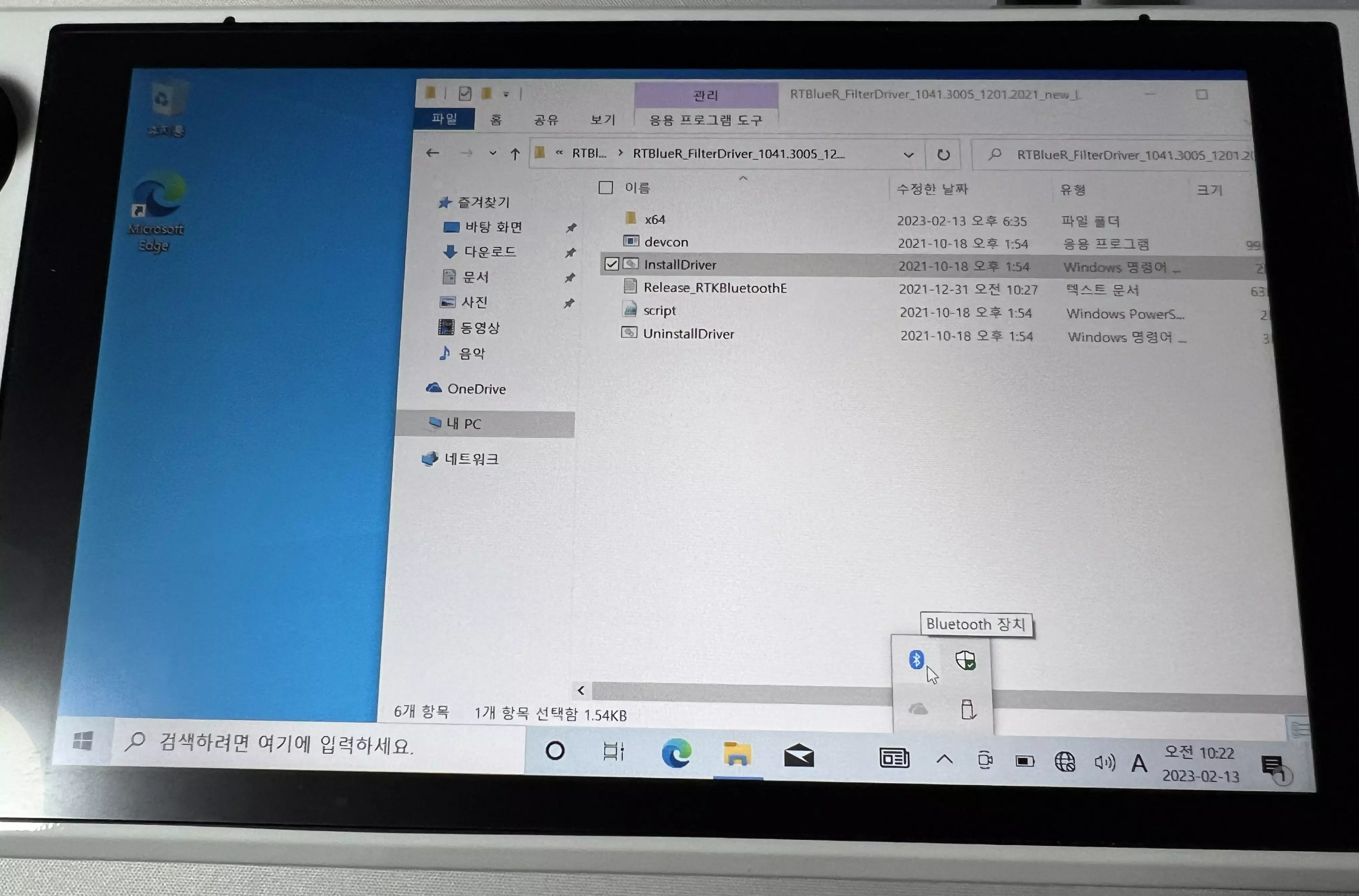
다음은 와이파이 드라이버 설치입니다.
RTLWlanE_WindowsDriver_2024.0.10.137_Drv_3.00.0039_Win11.L 폴더 안의 Setup.exe 파일을 실행하면 됩니다.
설치를 다하고 나면 이제 와이파이도 연결할 수 있게 됐습니다.
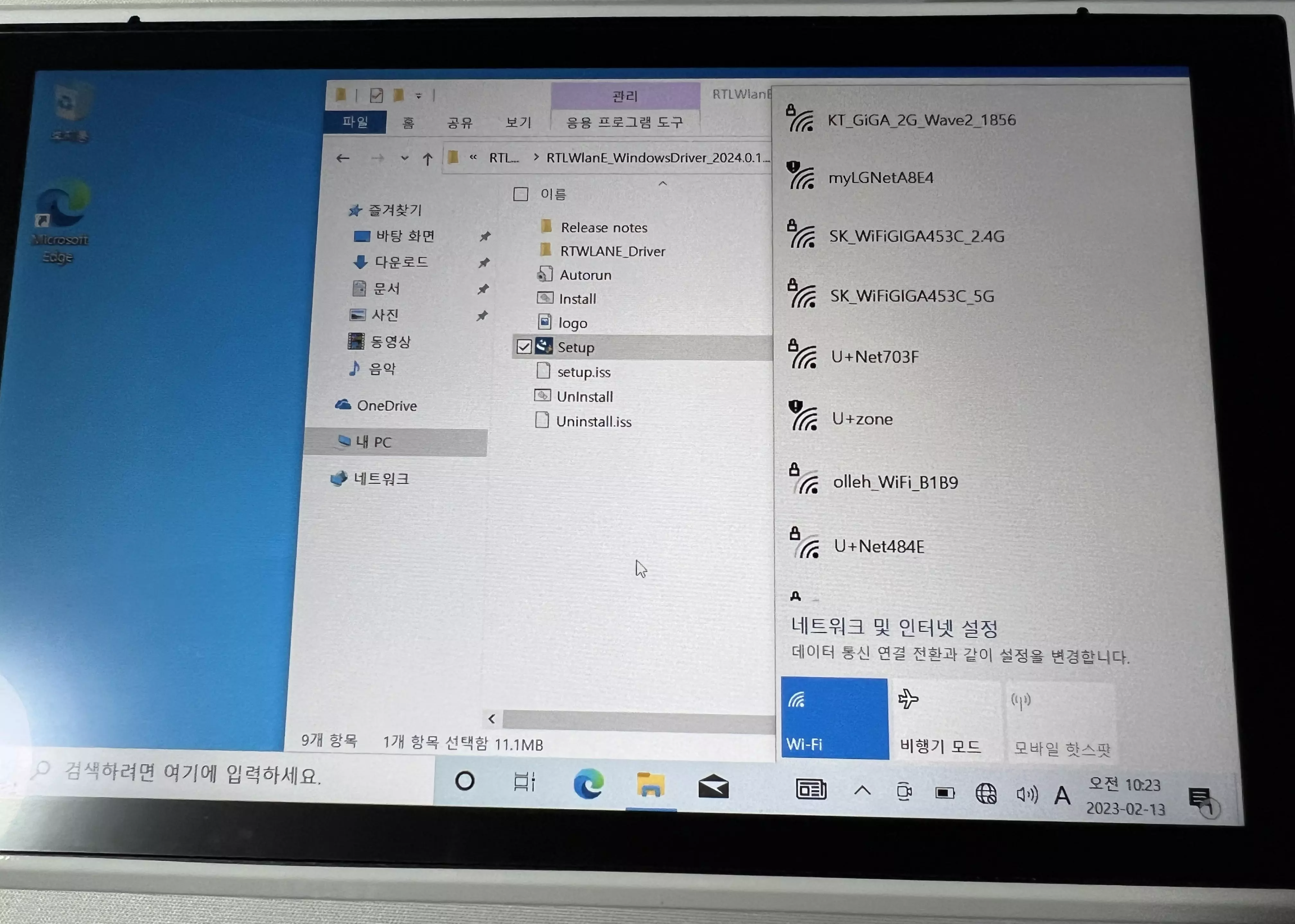
자 이제 간단히 테스트를 하기 위해 유튜브를 켜봤어요.
다행히 사운드 잘 나오고 인터넷도 잘 되니, 적어도 오디오 드라이버와 와이파이 드라이버는 정상 작동 됩니다.
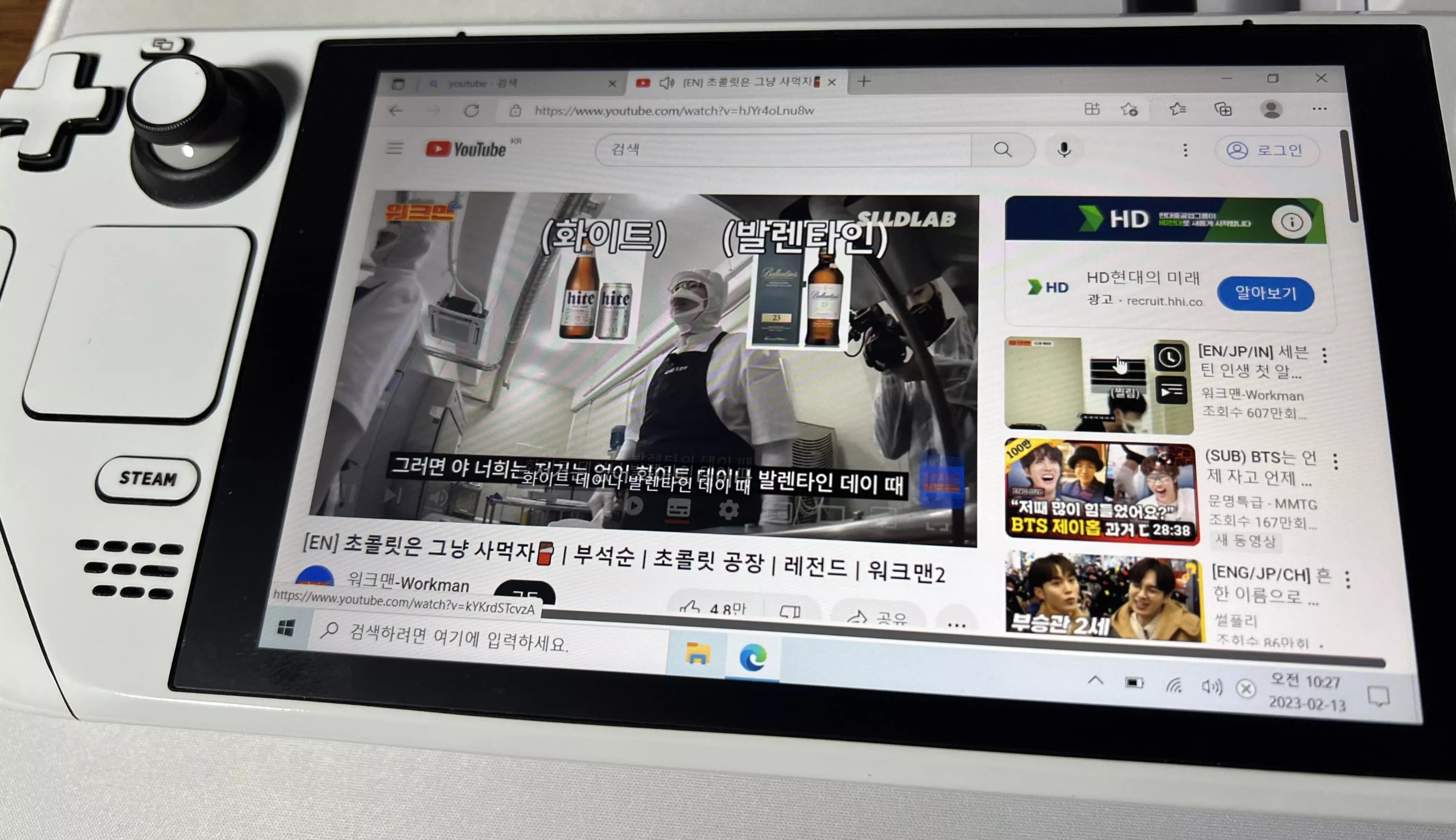
마지막으로 윈도우10에서 가상 키보드를 사용할 수 있게 설정해줍니다.
시작 버튼 - 설정 - 장치에 들어가줍니다.
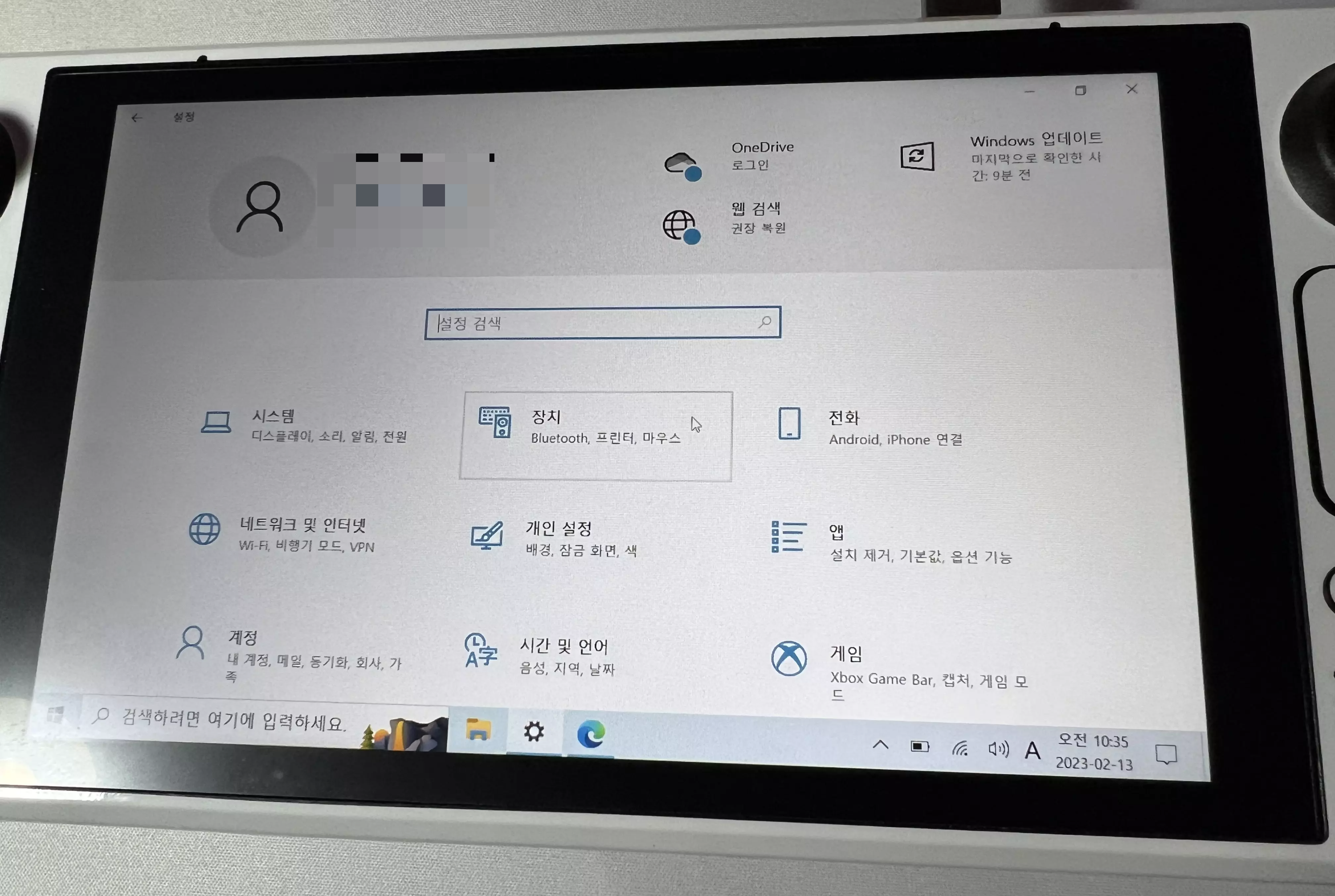
장치 하단의 입력을 선택 후 태블릿 모드에 있지 않거나 연결된 키보드가 없는 경우 터치 키보드 표시를 켬으로 해주세요.
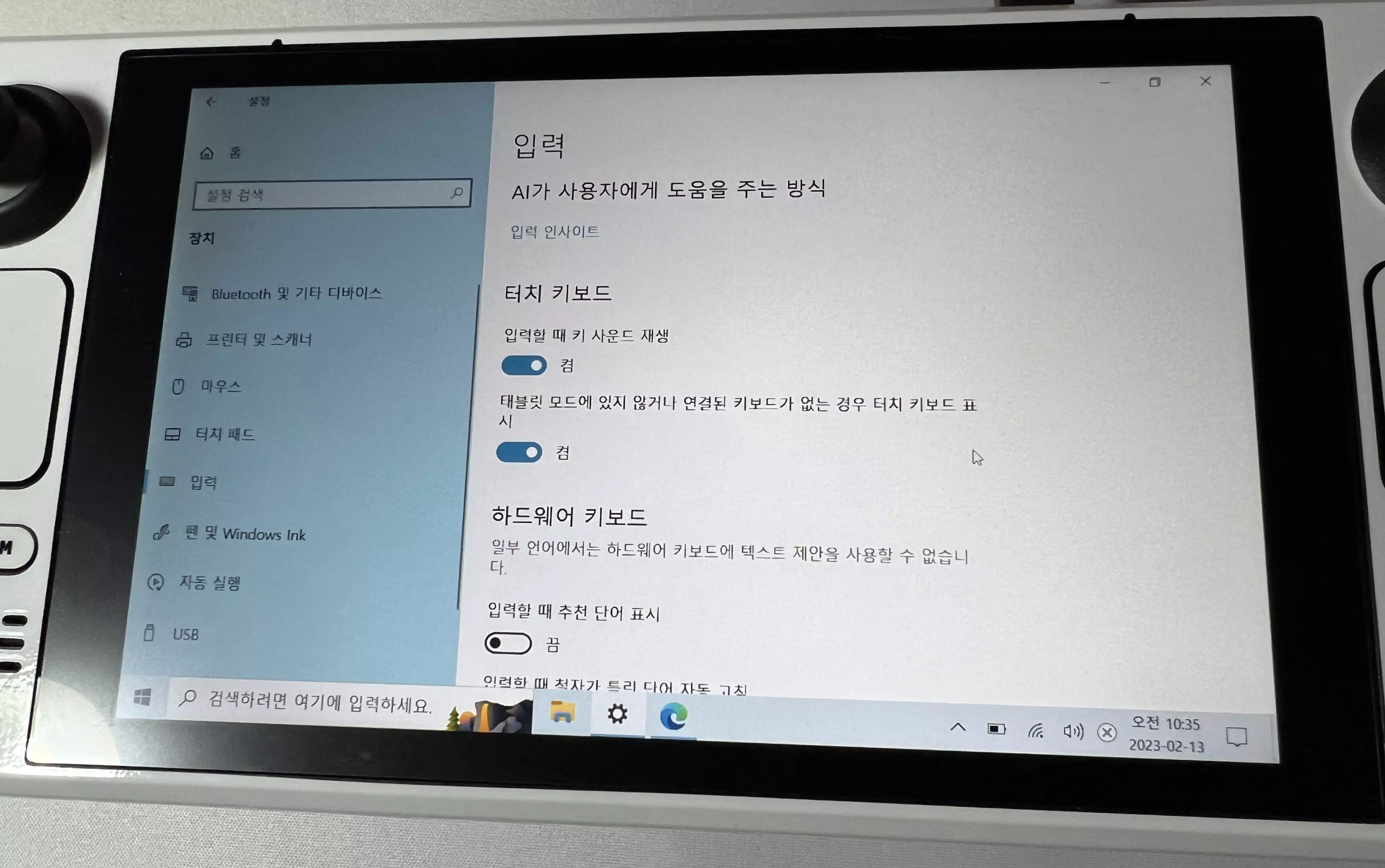
그럼 다음과 같이 키보드가 연결되지 않았을 때 가상 터치 키보드가 나타납니다.
이로서 권장하는 설정까지 모두 마쳤네요. 윈도우 업데이트도 꾸준히 해주면서 보안도 업데이트 해주시길 바라고요, 스팀덱의 가능성은 진짜 무궁무진한 것 같은데 모두 슬기로운 게임 생활과 함께 윈도우10으로도 잘 활용하길 바랍니다 ㅎㅎㅎ
2023-02-15 스팀덱 듀얼부팅까지 포스팅 추가하였습니다.
SD카드에 윈도우10 설치를 다 했다면 편리한 부팅인 듀얼부팅 셋팅을 위해 아래 포스팅을 참고해주세요.
스팀덱 듀얼부팅(feat. SD카드에 윈도우10 설치)
스팀덱 듀얼부팅(feat. SD카드에 윈도우10 설치)
스팀덱에 윈도우10을 설치했는데 (정확히는 SD카드에 했습니다 ㅋㅋㅋㅋ) 매번 부트 매니저로 들어가기 귀찮아서 방법을 찾아보니 어떤 외국인 능력자가 github에 올려주셨습니다. 일단 SD카드에
daepalee.tistory.com

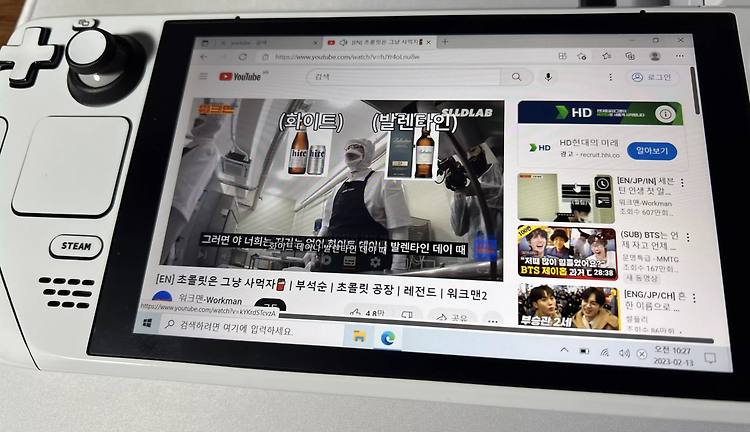
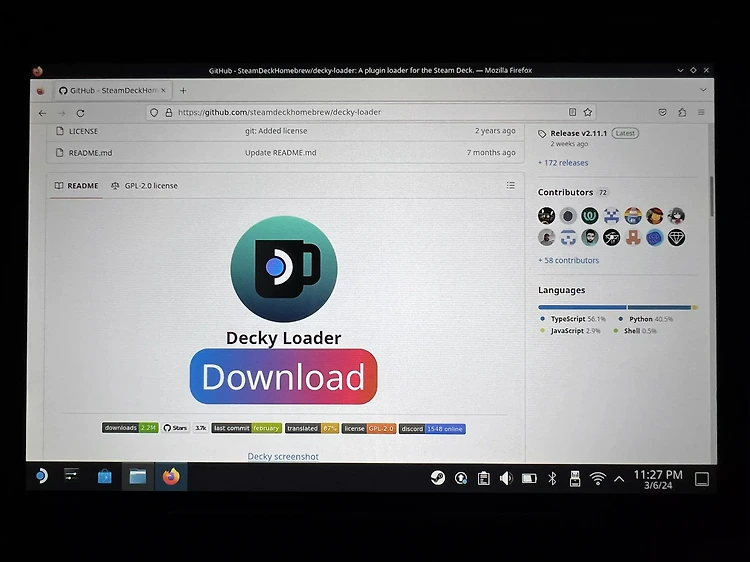
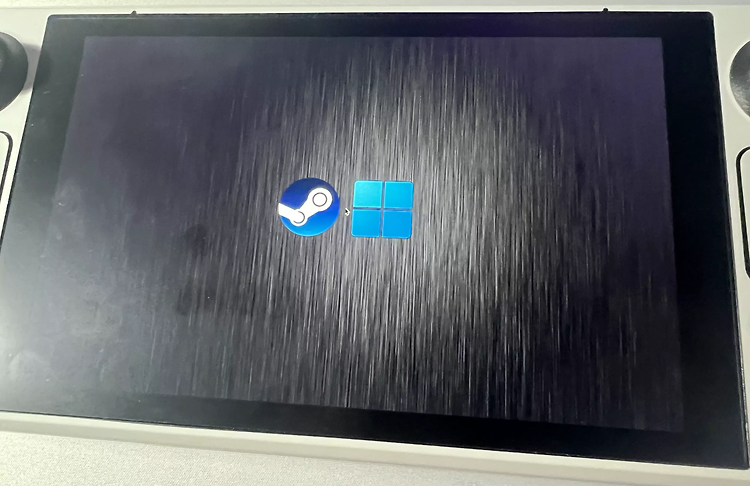
![[스팀 꿀팁 모음] 스팀 도전과제 알림 꾸미기](https://img1.daumcdn.net/thumb/R750x0/?scode=mtistory2&fname=https%3A%2F%2Fblog.kakaocdn.net%2Fdn%2FsraF4%2FbtrU8Fgz8OB%2F1NHtkBYoqKAPTpuYOax980%2Fimg.webp)
![[스팀 꿀팁 모음] 스팀 상점을 더 보기 좋게. 플러그인 Augmented Steam](https://img1.daumcdn.net/thumb/R750x0/?scode=mtistory2&fname=https%3A%2F%2Fblog.kakaocdn.net%2Fdn%2F0ULpe%2FbtrU6Y0baQN%2F2miuV6JXu9tsiXD88WHvz1%2Fimg.webp)